КП по MS Access база данных аэропорт
СОДЕРЖАНИЕ: Содержание Задание .. 3 Введение …... 4 1. Анализ предметной области ... 5Содержание
Задание……………………………………………………………………………….. 3
Введение……………………………………………………………………………... 4
1. Анализ предметной области……………………………………………………... 5
1.1. Цель создания базы данных……………………………………………………. 5
1.2. Перечень решаемых базой данных задач……………………………………... 5
2. Проектирование базы данных…………………………………………………… 6
2.1. Схема данных и её описание…………………………………………………... 6
2.2. Доказательство того, что все отношения таблицы) находятся в
1-ой, 2-ой и 3-ей нормальных формах……………………………………………... 8
2.3. Рисунки основных форм ввода данных с описанием основных
особенностей работы сложных форм, имеющих подчиненные формы…………. 9
2.4. Рисунки структур самостоятельных запросов и запросов для
отчетов в режиме конструктора…………………………………………………... 15
2.4.1. Создание запроса на вывод информации о количественных
остатках товаров в магазине………………………………………………………. 15
2.5. Примеры отчетов, выдаваемых базой данных………………………………. 18
2.6. Рисунок кнопочной формы базы данных……………………………………. 21
Заключение…………………………………………………………………………. 25
Библиографический список……………………………………………………….. 26
Задание
Задание №18. Информационная система «Аэропорт».
Создается система для хранения и выдачи информации о самолетах, о расписании самолетов, о сотрудниках аэропорта.
Периодически по запросу должны выдаваться следующие сведения:
- информация о самолетах (тип самолета, № самолета, № обслуживающей бригады самолет);
- информация о расписании (№ рейса, пункт отправления, пункт назначения, время отправления, время полета, стоимость билета);
- информация о летном составе (Ф.И.О., должность, стаж работы, адрес, оклад).
Введение
СУБД Access 2003 - один из компонентов широко распространенного семейства офисных приложений MicrosoftOffice2003. MicrosoftAccess на сегодняшний день является одним из самых популярных настольных приложений для работы с базами данных. Это связано с тем, что Access обладает очень широким диапазоном средств для ввода, анализа и представления данных. Эти средства являются не только простыми и удобными, но и высокопродуктивными, что обеспечивает высокую скорость разработки приложений. Изначально Access обладала рядом уникальных возможностей, таких как умение сводить воедино информацию из самых разных источников (электронных таблиц, текстовых файлов, других баз данных), представление данных в удобном для пользователя виде с помощью таблиц, диаграмм и отчетов, интеграция с другими компонентами MicrosoftOffice. Совершенствуясь от версии к версии, Access стала инструментом, который может удовлетворить самые разные категории пользователей от новичка, которому нравится дружественный интерфейс системы, позволяющий ему справиться с его задачами, до профессионального разработчика, который имеет весь необходимый инструментарий для построения готового уникального решения для конкретного предприятия среднего бизнеса.
1. Анализ предметной области
1.1. Цель создания базы данных
Главная цель создания базы данных «Аэропорт» состоит в том, чтобы хранить и выдавать информацию о самолетах, о расписании самолетов и о сотрудниках аэропорта. Также база данных облегчает и ускоряет обработку информации о товарах в магазине.
1.2. Перечень решаемых базой данных задач
С помощью система «Аэропорт» можно будет получать следующую информацию:
- о самолетах (тип самолета, № самолета, № обслуживающей бригады самолет);
- о расписании (№ рейса, пункт отправления, пункт назначения, время отправления, время полета, стоимость билета);
- о летном составе (Ф.И.О., должность, стаж работы, адрес, оклад).
2. Проектирование базы данных
2.1. Схема данных и её описание
Определим сущности в нашей предметной области:
– должность;
– обслуживающие бригады;
– персонал;
– самолеты;
– маршруты;
– зарплата;
– профессии;
– летный состав;
– модели самолетов;
– рейсы;
– расписание.
Перечислим атрибуты сущностей, т.е. какую информацию о сущностях будем хранить в базе данных.
| Сущность | Атрибуты сущности |
| Должность | Код должности Должность |
| Обслуживающие бригады | Код обслуживающей бригады Список бригад |
| Персонал | Код персонала Фамилия Имя Отчество Стаж работы Адрес Код зарплаты Код должности Код профессии Код обслуживающей бригады Код летного состава |
| Самолеты | Бортовой номер Код модели Код летного состава Код обслуживающей бригады |
| Маршруты | Код маршрута Пункт отправления Пункт назначения |
| Зарплата | Код зарплаты Оклад |
| Профессии | Код профессии Профессия |
| Летный состав | Код летного состава № летного состава |
| Модели самолетов | Код модели Модель самолета |
| Рейсы | № рейса Код маршрута Код модели Стоимость билета Время полета |
| Расписание | Код строки № рейса Время вылета |
Составим схему базы данных (рис. 1). Для этого создадим таблицы, руководствуясь принципами: одна сущность – одна таблица; часто повторяющимся текстовые данные закодируем, используя числовые коды вместо самого текста. Атрибуты сущностей станут полями (колонками) таблиц.
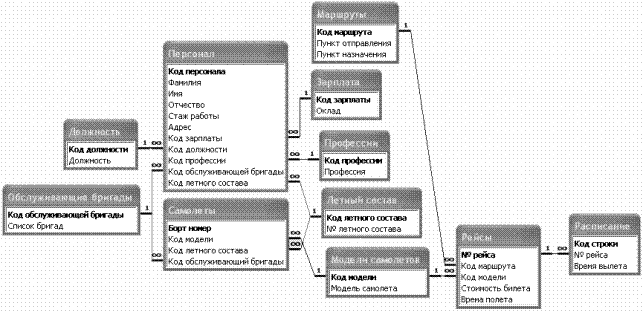
Рис.1. Схема базы данных «Аэропорт»
Для каждой таблицы определим ключ. Ключ – это одно или группа полей, которые однозначно идентифицируют любую строку (запись) в таблице. Все значения ключа в таблице для каждой строки уникальны. Для таблицы «Должность» ключом будет поле «Код должности» (на схеме ключ выделен полужирным шрифтом) с типом данных счетчик, который автоматически назначает для поля целые числовые значения 1, 2, 3 и т.д. У других таблиц ключи назначаются по аналогии с таблицей «Должность». То есть «Персонал» - «Код персонала» и т.д.
2.2. Доказательство того, что все отношения (таблицы) находятся в 1-ой, 2-ой и 3-ей нормальных формах
Для того чтобы таблица считалась нормализованной к первой нормальной форме, каждое из ее полей должно быть неделимым (атомарным) и таблица не должна содержать никаких повторяющихся групп полей. Нарушает 1-ю нормальную форму таблица «Персонал», т.к. поле «Адрес» не атомарное и может быть разделена на: город, улица и т.д., или фамилия, имя, отчество. Однако, если это поле мы будем использовать только в справочных целях, а не для группировки данных в отчетах, тогда формальным требованием атомарности в данном случае мы пренебрегаем.
Для того чтобы привести таблицу ко второй нормальной форме, нужно, чтобы она удовлетворяла первой нормальной форме и, чтобы все неключевые поля полностью зависели от первичного ключа таблицы и от каждого поля в первичном ключе, если последний состоит из нескольких полей. Это значит, что каждое неключевое поле должно уникально определяться первичным ключом и полями, его составляющими.
Второй нормальной форме удовлетворяют все таблицы.
Для того чтобы таблица была приведена к третьей нормальной форме, нужно, чтобы она удовлетворяла второй нормальной форме и все неключевые поля полностью зависели от первичного ключа таблицы и не зависели друг от друга. Таким образом, к квалификации второй нормальной формы добавляется требование независимости каждого неключевого поля таблицы от других неключевых полей. Нужно исключить из таблицы также поля, которые можно вычислить по другим неключевым полям таблицы.
В нашем случае третьей нормальной форме удовлетворяют все таблицы.
2.3. Рисунки основных форм ввода данных с описанием основных
особенностей работы сложных форм, имеющих подчиненные формы
Формы – объекты в виде диалоговых окон, которые используются для различных целей:
· ввод данных в таблицу;
· специальные диалоговые окна с различными элементами управления для выбора пользователем различных режимов работы;
· кнопочная форма – для запуска других форм, отчетов, макросов, программ и т.д.
Формы создаются пользователем для нужд конкретной БД по своему усмотрению. При этом можно использовать как «Мастер форм» (предпочтительно) или «Конструктор форм» (только для профессионалов). Рациональная стратегия создания форм состоит в следующем: с помощью «Мастера форм» создается типовая по дизайну форма, а затем в «Конструкторе форм» вручную улучшается.
Форму для таблицы «Персонал» создаём с помощью «Мастера форм»:
В окне БД переходим на закладку «Формы»
Нажмем кнопку «Создание формы в режиме мастера»

Рис. 3. Окно «Формы»
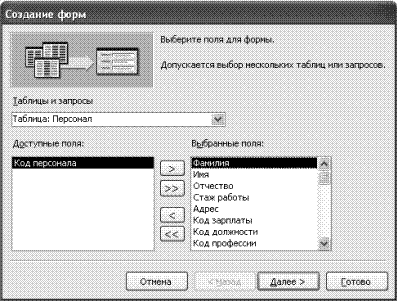
Рис. 4. Окно «Мастера форм»
Выбираем все поля, кроме «Код персонала».
Нажимаем «Далее».
На втором шаге мастера нужно выбрать режим формы «Ленточный».
На 3-м шаге – любой, понравившийся нам, стиль.
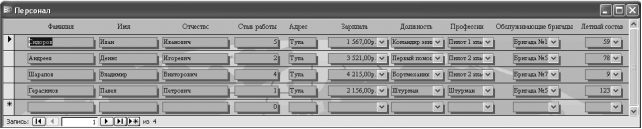
Рис. 5. Форма «Персонал»
Аналогично создаём остальные формы.
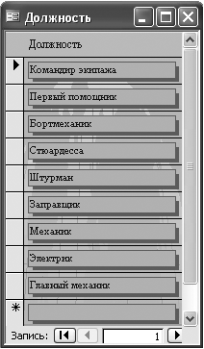
Рис. 6. Форма «Должность»
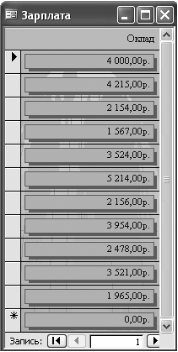
Рис. 7. Форма «Зарплата»
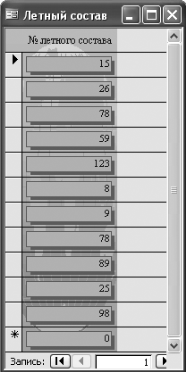
Рис. 8. Форма «Летный состав»
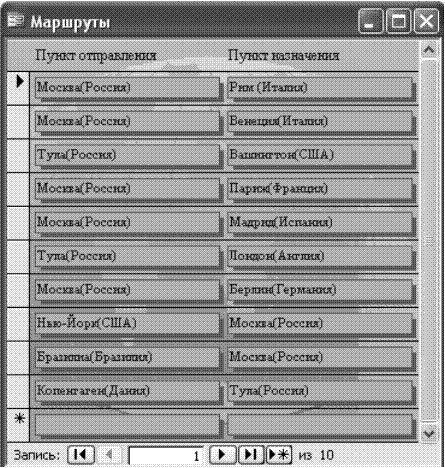
Рис. 9. Форма «Маршруты»
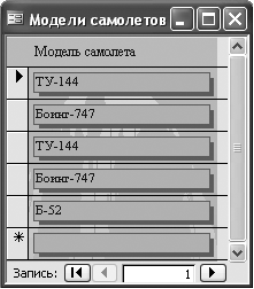
Рис. 10. Форма «Модели самолетов»

Рис. 11. Форма «Обслуживающие бригады»
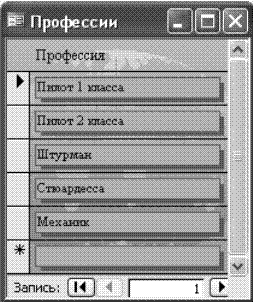
Рис. 12. Форма «Профессии»
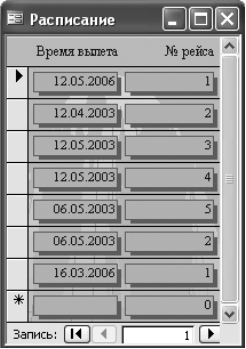
Рис. 13. Форма «Расписание»
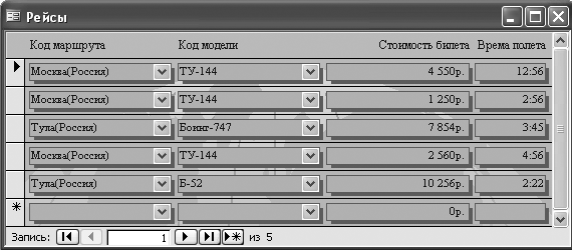
Рис. 14. Форма «Рейсы»
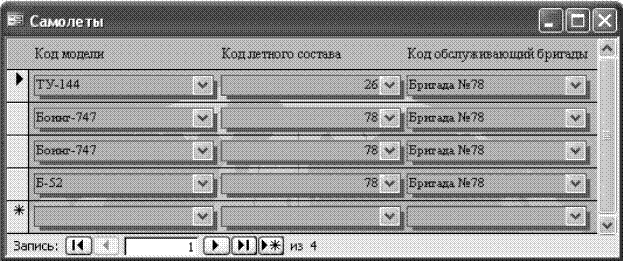
Рис. 15. Форма «Самолеты»
2.4. Рисунки структур самостоятельных запросов и запросов для отчетов в режиме конструктора
Запросы в любой СУБД – это основное средство, используемое для анализа накопленной в базе данных информации путем ее выборки по определенным критериям, а так же средство для всевозможных манипуляций с данных, например пересчет и обновление некоторых полей, добавление и удаление записей в таблицах. Результатом работы запросов являются временно создаваемые таблицы, которые после закрытия запроса уничтожаются. Источником данных для запросов служат таблицы или другие запросы.
Информация полученная с использованием запроса может затем использоваться следующим образом:
· в отчетах, для получения бумажной копии;
· в формах, для просмотра или редактирования данных;
· для визуального анализа полученных данных.
2.4.1. Создание запроса на вывод информации о количественных остатках товаров в магазине
В окне База данных выбираем закладку «Запросы».
Запрос для таблицы «Персонал» создаём с помощью «Мастера запросов»:
Нажмем кнопку «Создание запроса в режиме мастера»
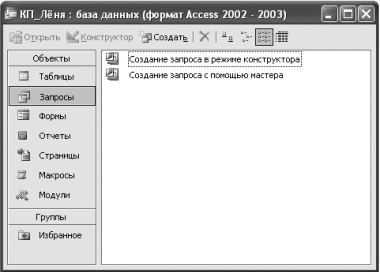
Рис. 16. Окно «Запросы»
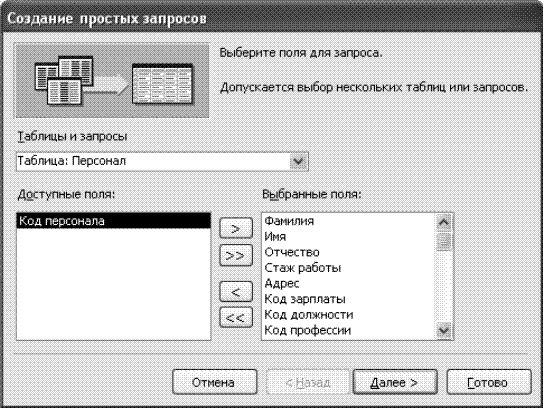
Рис. 17. Окно «Мастера форм»
Выбираем все поля, кроме «Код персонала».
Нажимаем «Далее».
На втором шаге мастера нужно выбрать режим запроса «Подробный».

Рис.18. Запрос «Информация о персонале»
В запросе имеется последняя строка, помеченная слева звездочкой, это свидетельствует о том, что с её помощью можно вводить новые записи, которые сохраняться в таблице «Персонал». Кроме того, любые исправления в результирующей таблице запроса будут сохранены в соответствующих полях и записях исходной таблицы «Персонал».
Запросы «Информация о самолетах» и «Информация о расписании» создаём с помощью «Конструктора запросов»:
Нажимаем кнопку «Создание запроса в режиме конструктора». Откроется окно конструктора запросов и будет предложено добавить таблицы в схему данных нового запроса, из которых новый запрос будет получать информацию. В нашем случае для создания запроса «Информация о расписании» следует добавить таблицы «Рейсы», «Расписание», «Маршруты».
Из схемы данных перетаскиваем мышью в табличную часть бланка запроса те поля таблиц «Рейсы», «Расписание», «Маршруты» которые должны отражаться в запросе. К этим полям относятся: «№ рейса», «Стоимость билета», «Пункт отправления», «Пункт назначения», «Время вылета», «Время полета».
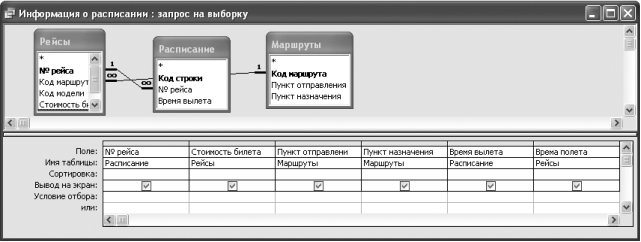
Рис. 19. Создание запроса «Информация о расписании»
Кнопкой ![]() переключаем запрос в режим таблицы и оцениваем правильность полученной запросом выборки данных.
переключаем запрос в режим таблицы и оцениваем правильность полученной запросом выборки данных.
Возвращаемся в режим конструктора кнопкой ![]() .
.
Сохраняем запрос.
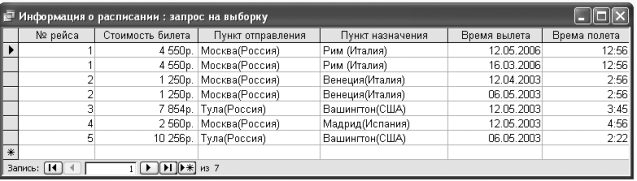
Рис. 20. Запрос «Информация о расписании»
Аналогично создаем запрос «Информация о самолетах».

Рис. 21. Запрос «Информация о самолетах»
2.5. Примеры отчетов, выдаваемых базой данных
Отчет — это гибкое и эффективное средство для организации данных при выводе на печать. С помощью отчета имеется возможность вывести необходимые сведения в том виде, в котором требуется.
Основные сведения в отчете берется из базовой таблицы, запроса или инструкции SQL, являющихся источниками данных для отчета. Другие сведения вводятся при разработке отчета. Для создания связи между отчетом и его источником данных применяются элементы управления (так же, как в формах). Такими элементами могут быть поля, надписи, линии или другие графические объекты.
Создаем отчет с помощью мастера для запроса «Покупки за период».
Переходим в окне базы данных на закладку «Отчеты» и нажимаем кнопку «Создание отчета с помощью мастера».
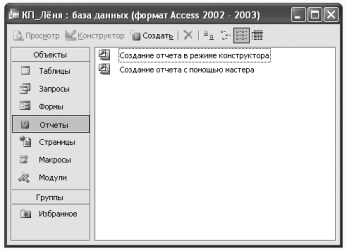
Рис. 18. Окно «Отчеты»
Указываем – какие поля запроса будут использованы в отчете:
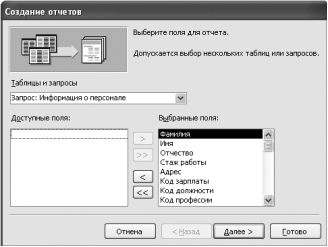
Рис. 19. Окно «Мастер отчетов»
На следующем шаге задаем вид представления данных.
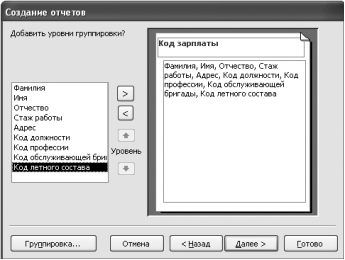
Рис. 20. Вид представления данных
На следующем шаге мастера указываем порядок сортировки в области данных отчета. А также задаем вывод итоговых значений в примечания группы.
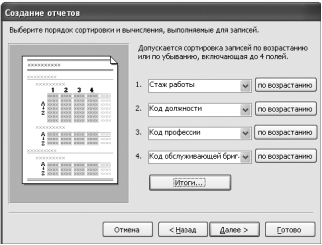
Рис. 21. Сортировка в области данных
Последней диалог мастера – выбор стиля отчета. Мы можем выбрать любой стиль из предложенного набора, предварительно оценив будущий внешний вид отчета по примеру в этом же окне.
Теперь, перейдя в режим конструктора отчета, Вы можете окончательно «навести там порядок».
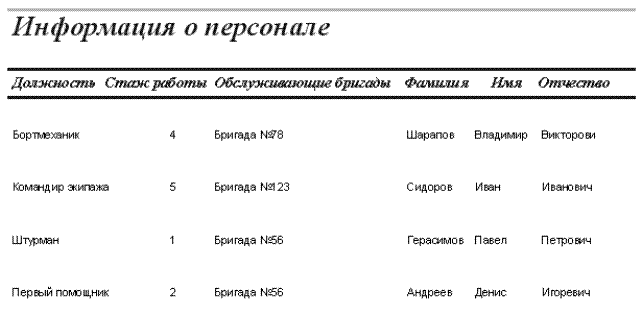
Рис. 22. Отчет «Информация о персонале»
Аналогично создаём отчет «Инвентаризация магазина».
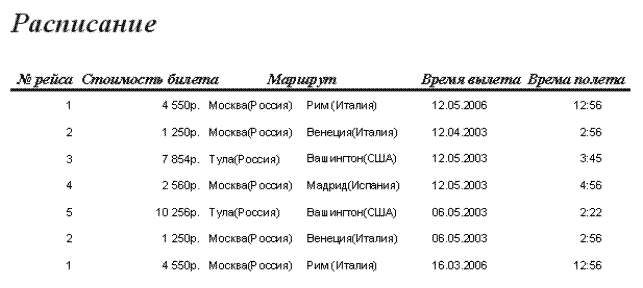
Рис. 23. Отчет «Расписание»
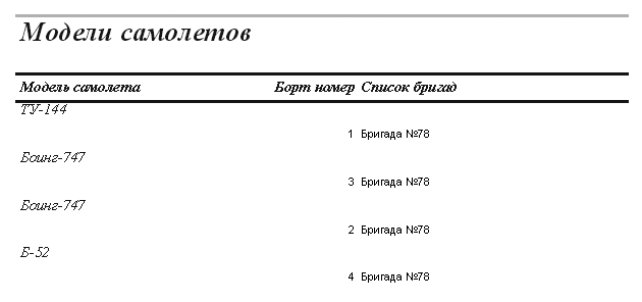
Рис. 24. Отчет «Модели самолетов»
2.6. Рисунок кнопочной формы базы данных
Теперь наша БД содержит набор различных объектов. Для их запуска нужно по-прежнему использовать окно БД. Однако требовательному пользователю это может показаться неудобным. На этот случай в состав MS Access включена надстройка Диспетчер кнопочных форм. С помощью этой надстройки автоматически создается удобная и функциональная форма, для выполнения основных действий с БД. На кнопочную панель помещаются кнопки, при нажатии которых открываются формы или отчеты (или открываются другие кнопочные формы, с помощью которых открываются другие формы или отчеты), осуществляется выход из Microsoft Access или изменяется сама кнопочная форма. Диспетчер кнопочных форм позволяет создавать кнопочные формы, подобные тем, что создает мастер баз данных. Запуск Диспетчера кнопочных форм: меню Сервис - Надстройки - Диспетчер кнопочных форм.
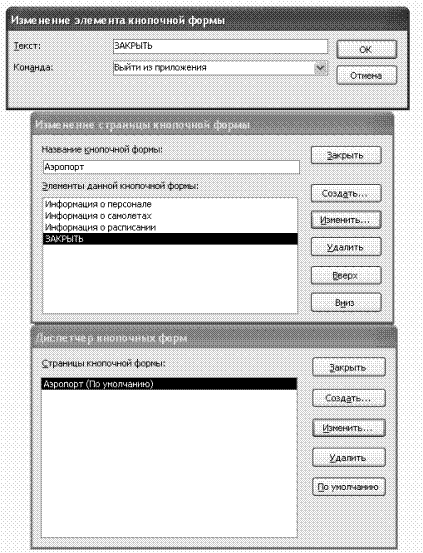
Рис. 25. Создание кнопочной формы
Для начала нажимаем кнопку «Изменить», при выделенной записи «Главная кнопочная форма» (эта запись создается автоматически). Теперь мы можем создавать элементы этой формы – кнопки на форме, возле которых выводится текстовая надпись из поля «Текст» (см. рис. 25) и которые выполняют действия, определенные в поле «Команда». В третье поле записываются параметры команды (оно меняется в зависимости от типа команды).
По окончании заполнения, нажимаем кнопку «Закрыть» и у нас в окне БД на закладке «Формы» появится новая форма – «Кнопочная форма».
Теперь настроим параметры запуска базы данных. Параметры запуска – MS Access имеет возможность управления запуском базы данных. Пользователь может указать, какую форму следует открыть при запуске, разрешается ли изменять панели инструментов, а также являются ли доступными контекстные меню.
Выбираем в меню «Сервис» команду «Параметры запуска» и вводим требуемые значения.
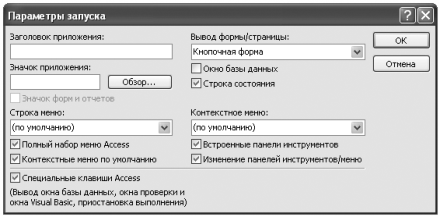
Рис. 26. Окно «Параметры запуска»
Для того чтобы получить справку о конкретном элементе диалогового окна, нажимаем кнопку со знаком вопроса в правом верхнем углу диалогового окна, а затем выберите элемент.
Для того чтобы обойти настройки параметров запуска, следует открывать базу данных, удерживая нажатой клавишу Shift.
Настраиваем свою БД таким образом, чтобы при ее запуске сразу же стартовала, созданная нами кнопочная форма.
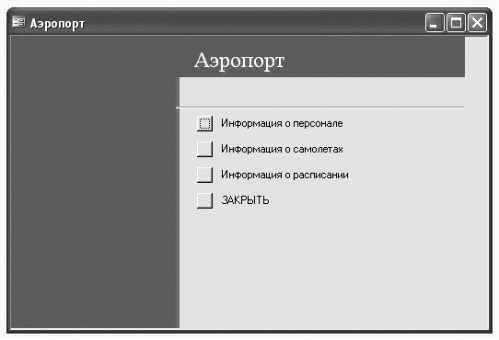
Рис. 26. Окно «Главная кнопочная форма»
Заключение
В итоге была создана база данных «Аэропорт», позволяющая хранить и выдавать информацию о самолетах, о расписании самолетов и о сотрудниках аэропорта.
Кроме того, с помощью этой базы данных мы сможем увидеть:
- информацию о самолетах (тип самолета, № самолета, № обслуживающей бригады самолет);
- информацию о расписании (№ рейса, пункт отправления, пункт назначения, время отправления, время полета, стоимость билета);
- информацию о летном составе (Ф.И.О., должность, стаж работы, адрес, оклад).
Библиографический список
1. Нортон П., Андерсен В. Разработка приложений в Access 97 в подлиннике. М. 1998 – 656 с.
2. Дженнингс Р. Access 95 в подлиннике: В 2-х т.: Руководство. –СПб.:BHV-Санкт-Петербург. 1997. – 488 с.
3. Вейскас Дж. Эффективная работа с Access 97. М.Питер-Пресс, 1998 – 872 с.
Праг К. и Ирвин М. Microsoft Access 2000. Библия пользователя. – М.:Издательский дом «Вильямс», 2000. – 1040 с.
Приложение